发布时间:2022-08-30 13:27:01来源:JQDEMO.COM
苹果13引导式访问怎么用 引导式访问使用教程分享,苹果13支持引导式访问,但许多用户朋友不知道如何使用这个功能。在得知您的问题后,小编为您找到了一系列的教程,阅读下面的教程后,您将知道如何使用引导式访问。
苹果13如何使用引导访问?
引导式访问有什么用?
引导式访问具有保护隐私和保持专注的功能。引导式访问可以将您的设备限制为只能使用某个设备App,并让你控制哪些功能可用。当孩子使用你的设备或意外手势可能会分散你的注意力时,你可以打开它“引导式访问”。

设置引导式访问
1.点击“设定”>“功能”,随后打开“引导式访问”。
2.挑选“设置密码”,随后确定“设置引导式访问密码”。
3.输入密码,然后再次输入。从这里,你也可以打开脸。ID或触摸ID,作为结束引导式访问会话的方式。

开始引导式访问会话
1.选择所需的App。
2.在iPhoneX或更新型号,按三次侧面按钮。iPhone在8或更早的型号上,继续按三次主屏按钮。
3.如果您希望屏幕的某些部分停止响应触摸操作,请使用手指标记这些区域。客户朋友可以移动圆圈或调整圆圈的大小,或者轻X去除它。
4.轻点“引导式访问”,找到下方“开始”或者,要通过Siri*开始引导式访问会话,请打开所需要的App,随后告知Siri“打开引导式访问”。

哪些功能可以用来控制?
1.关闭功能或设定时间限制,请按三次侧按钮或主屏按钮,选择“选项”。假如你没看到“选项”请再次按三次侧面按钮或主屏按钮,然后输入您的密码。
2.找到所需的选项,然后轻点“完成”。

结束引导式访问会话
按三次侧按钮或主屏幕按钮,输入您的导游访问密码,点击下面的结束。或者,如果您打开触摸引导访问ID或面容ID,请按两次侧面按钮或主屏按钮。
以上是小编为您带来的苹果13引导访问如何使用的内容,如有疑问,请多关注JQ下载站手机教程频道!
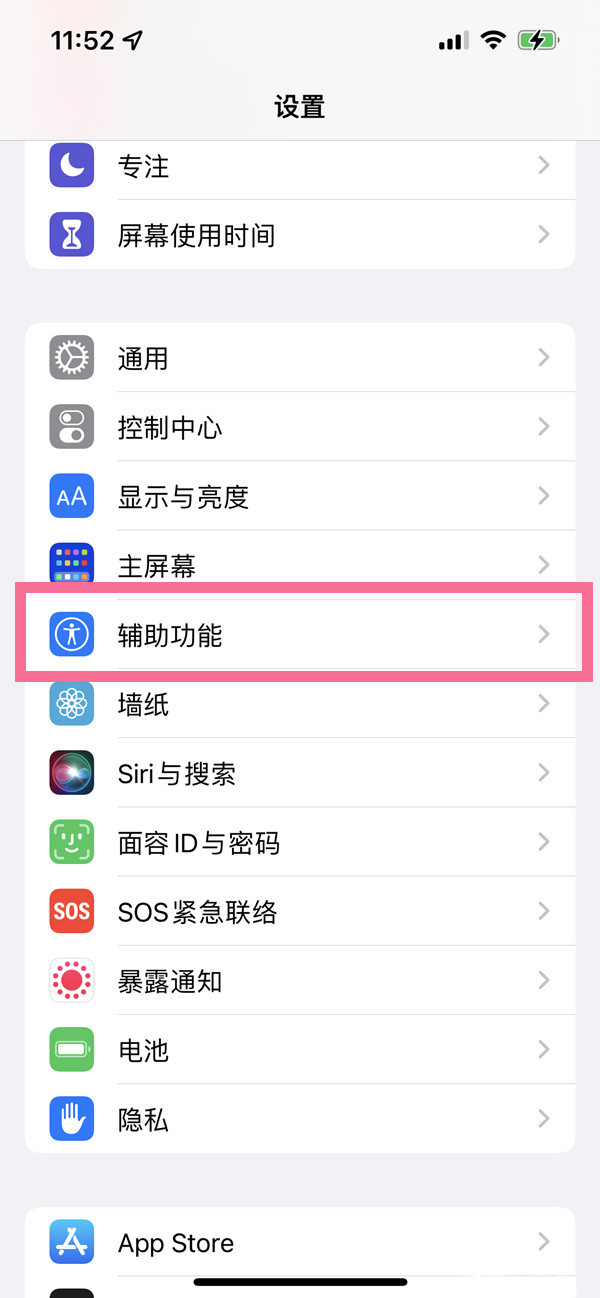
iphone13刘海上的灯怎么闪 苹果13刘海屏灯怎么闪烁
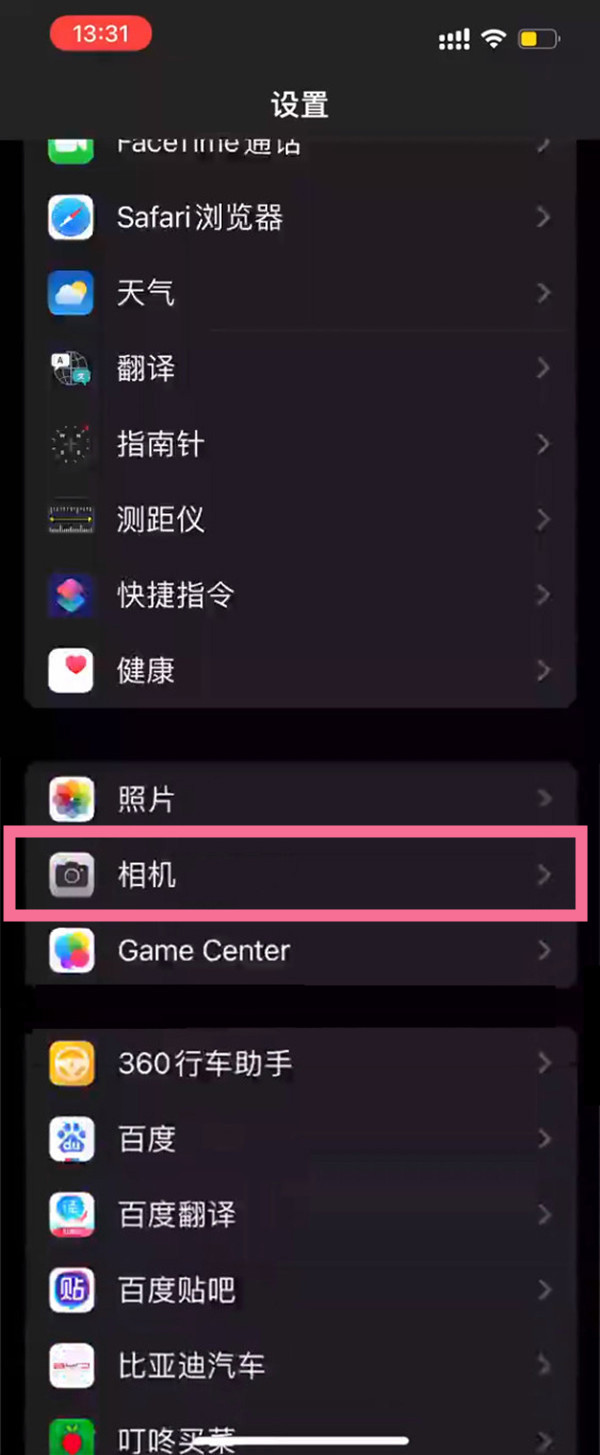
iphone13promax微距怎么开 苹果13promax怎么开微距
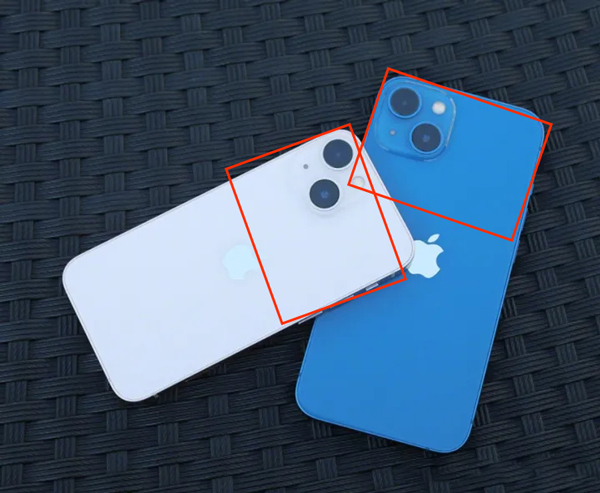
iphone13nfc感应区在哪个位置 苹果13nfc位置在背面的哪里

2023双十一苹果13降多少钱 iPhone13手机全面测评
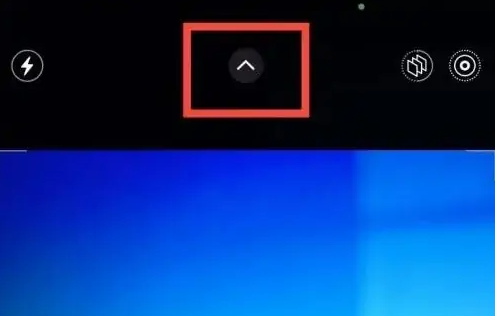
苹果13怎么拍月亮专业模式 iPhone拍月亮正确方式

苹果13pro如何开启护眼模式 开启护眼模式方法介绍

苹果13promax护眼模式在哪里开启 护眼模式开启位置介绍

苹果13护眼模式在哪里 护眼模式详细位置介绍

苹果13pro如何添加屏幕录制 添加屏幕录制方法介绍

苹果13pro如何添加交通卡 添加交通卡方法介绍

苹果13promax如何设置小组件 设置小组件方法介绍

苹果13pro如何更改锁屏密码 更改锁屏密码步骤介绍

苹果13pro如何启用杜比全景声 启用杜比全景声方法介绍

苹果13promax怎样截屏 13promax屏幕截图方法汇总

苹果13promax如何更改充电提示音 更改充电提示音方法介绍

苹果13动态壁纸怎样设置 动态壁纸设置方法介绍

苹果13promax杜比全景声怎么开 杜比全景声打开方法介绍

苹果13promax如何取消5g 取消5g方法介绍

苹果13mini屏幕录制功能在哪 屏幕录制功能详细位置介绍

苹果13promax空格键确认怎么关 空格键确认关闭方法介绍

猫猫突围无限金币版
51.28MB | 枪战射击

满级人类模拟器
33MB | 枪战射击

投影大挑战
117MB | 休闲益智

城市公交企业
52.13MB | 体育竞技

高田漂移JDM
350MB | 体育竞技

御剑师
134.70MB | 挂机养成

唐吉坷德骑士三消
190.65MB | 休闲益智

植物勇战僵尸王
51.12MB | 模拟塔防

aqua romance mermaid otome中文版
96.94MB | 挂机养成

神州豪侠放置修仙
12.51MB | 角色扮演

皮划艇之王
58.60MB | 体育竞技

我是足球先生
未知 | 体育竞技

操控2测试版
未知 | 枪战射击

蛇蛇争霸游戏
224.0M | 休闲益智

超跑模拟驾驶3作弊菜单版
未知 | 体育竞技

2048无敌版
未知 | 休闲益智

2023-04-11
苹果13如何添加信用卡 添加信用卡步骤流程一览
苹果14plus时间格式如何更改 时间格式更改方法分享
最右在哪里看访客记录 查看访客记录方法介绍
句子控如何看摘录句子 查看摘录句子方法介绍
哔哩哔哩直播弹幕如何设置 直播弹幕设置方法分享
苹果14promax键盘换行怎么弄 键盘换行操作方法介绍
qq音乐在哪看订单信息 看订单信息方法介绍
抖音青少年模式密码怎样改 青少年模式密码修改方法
qq群怎么发送定时消息 发送定时消息教程分享